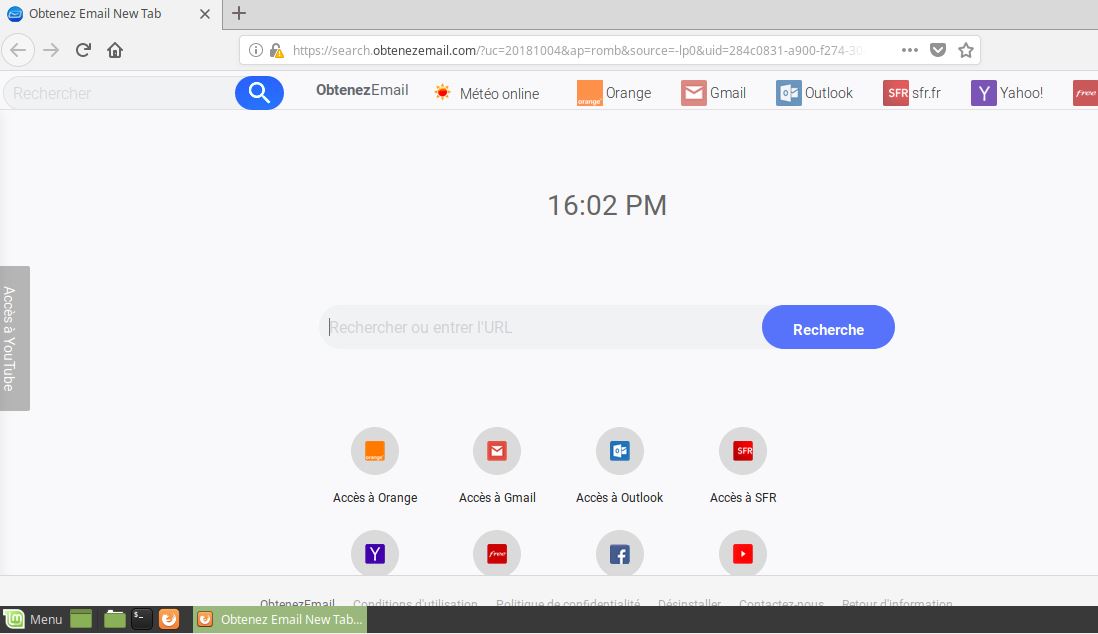記事はあなたが削除するのに役立ちます Obtenezメール 完全に. 記事の最後に記載されているブラウザハイジャッカーの削除手順に従ってください.
Obtenezメール 関連するタブページがある場合に新しいタブページを開いたときに表示されるメインページです ブラウザハイジャッカー コンピュータマシンにインストールされているリダイレクト. それを開発した会社はと呼ばれています Polarity Technologies 以前は SaferBrowser, ブランド変更前. 不要な Obtenezメール ハイジャック犯は新しいタブウィンドウを変更します, ホームページ, そしてあなたが持っているすべてのブラウザアプリケーションのための検索エンジン. ブラウザのメインページにもツールバーがあり、ブラウザはハイジャック犯に関連する拡張機能を取得する場合があります.

脅威の概要
| 名前 | Obtenezメール |
| タイプ | ブラウザハイジャッカー, PUP |
| 簡単な説明 | ハイジャック犯のリダイレクトはホームページを変更する可能性があります, インストールしたすべてのブラウザアプリケーションの検索エンジンと新しいタブ. |
| 症状 | ホームページ, すべてのブラウザの新しいタブと検索エンジンがハイジャック犯のメインページに切り替わります. リダイレクトされ、スポンサーコンテンツが表示されます. |
| 配布方法 | フリーウェアのインストール, バンドルパッケージ |
| 検出ツール |
システムがマルウェアの影響を受けているかどうかを確認する
ダウンロード
マルウェア除去ツール
|
| ユーザー体験 | フォーラムに参加する Obtenezメールについて話し合う. |

Obtenez電子メールリダイレクト–配布
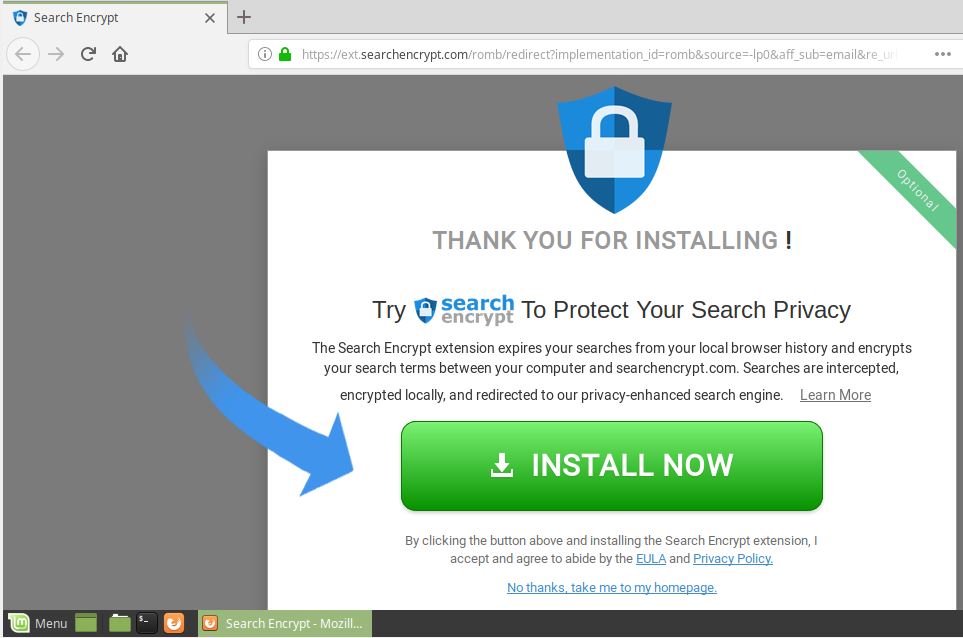
Obtenez Emailリダイレクトは、最も一般的な戦術を使用して配布される悪意のあるソフトウェアです. その背後にあるハッカーの目的は、それをインストールするためにできるだけ多くのターゲットを説得することです.
人気のある戦術は、 スパムメールメッセージ 人気のあるインターネットサービスによって送信された正当なメッセージを装う, ユーザーが使用する可能性のある企業またはサイト. 彼らはハイジャックされたコンテンツを使用します, 要素を設計し、ほとんど区別できない程度に実際の電子メールのスタイルを模倣することができます. 感染につながるウイルスファイルは、直接添付することも、本文にリンクすることもできます.
感染したユーザーの数を増やすには マルウェアサイト 構築することもできます. 彼らは、実際のサイトにアクセスしたと信じ込ませることで、公式のベンダーダウンロードサイトや人気のあるインターネットポータルになりすます。. 別の方法はの使用です ファイル共有ネットワーク 危険な脅威を配布するためのBitTorrentなど.
感染症は、との相互作用によって引き起こされる可能性があります 感染したペイロード配信メカニズム そのうち2つの人気のある例があります:
- マルウェアドキュメント —感染したドキュメントを使用すると、ブラウザのリダイレクト感染につながる可能性があります. インストールコードは、ユーザーがファイルを開いたときに実行するように要求されるマクロスクリプトの一部になります。. 彼らが彼らに実行を許可するならば、インストールは起こります. すべての人気のあるタイプが感染する可能性があります: リッチテキストドキュメント, スプレッドシート, プレゼンテーションとデータベース.
- アプリインストールバンドル — Obtenez Emailリダイレクトは、人気のあるソフトウェアのセットアップファイルと一緒にインストールされます. 犯罪者は、取得した正規のインストーラーを変更し、リダイレクトコードを含めます.
まだ最も広く使用されている方法の1つは、作成することです マルウェアブラウザプラグイン これにより、最も人気のあるWebブラウザーが再構成され、ユーザーがハッカーが制御するサーバーにリダイレクトされます。. それらは、偽の開発者資格情報とユーザーレビューを使用して関連するブラウザリポジトリにアップロードされます. それらがインストールされると、通常、事前設定された動作パターンが実行されます—ブラウザ設定の操作と他のすべての関連する脅威の展開.

Obtenez Email Redirect –行動分析
株の正確な構成に応じてObtenez電子メールリダイレクトがインストールされると、他のマルウェアプラグインのインストールも提供される場合があります. 私たちのテストシナリオでは、これが別の有名なリダイレクトと呼ばれるケースであると確認しました 検索暗号化.

セキュリティレポートによると、この脅威の主な目標の1つは ペイロード配信 他のウイルスの. これは、その背後にいるハッカーが次の脅威のいずれかをインストールするようにカスタマイズできることを意味します:
- 鉱夫 —これらのスクリプトは、利用可能なシステムリソースを利用して、複雑な計算を実行します. それらがハッカーが制御するサーバーに報告されると、アクターは暗号通貨の形でデジタル現金で報われます.
- ランサムウェア —これらのウイルスは、組み込みのターゲット拡張機能のリストに従って個人ファイルを暗号化します. 被害者は、詐欺の回復と引き換えに支払いを強要されます.
- トロイの木馬 —彼らはコンピューターの制御を引き継ぎ、ユーザーをスパイすることができます. ファイルの収集はほとんどの場合実行されます.
最初の感染時に実行される最も重要なプロセスの1つは、 データ抽出 —関連するエンジンは、2つの主要なカテゴリにグループ化できる情報をハイジャックします. 1つ目は、次のような文字列を検索することで、被害者のユーザーの個人情報とIDを直接公開できます。: 彼らの名前, 電話番号, 住所, 位置, 興味と保存されているアカウントのクレデンシャル. ハイジャックされたデータの他のグループは、ハッカーが感染を最適化し、一意の被害者IDを割り当てるのに役立ちます. 通常、これは、インストールされているハードウェアコンポーネントに関するレポートを取得することによって行われます。, ユーザー設定とオペレーティングシステムの状態.
正確な構成によっては、モジュラーエンジンも特定の実行を行う場合があります ステルス保護 ステップ—それらは中和します, 感染を妨げる可能性のあるセキュリティソフトウェアと設定をバイパスまたは削除する. この段階の完了後、ObtenezEメールリダイレクトは ブラウザの設定を変更する ユーザーを詐欺検索エンジンにリダイレクトするため. 標準のWebサービスとして表示されるように設計されていますが、その使用により、次のような多くのプライバシーとセキュリティの問題が発生する可能性があります。:
- リダイレクト —検索エンジンを使用すると、入力したクエリに最適なページが表示されない結果にユーザーがリダイレクトされる場合があります. その結果、彼らは簡単に偽の広告に騙される可能性があります, ウイルス感染およびその他の脅威.
- バンドルインストール —さまざまなメニューオプションとリダイレクトを使用することにより、Obtenezの電子メールリダイレクトもさまざまなマルウェアの感染につながる可能性があります.
- 押し付けがましい広告 —このタイプの感染の最も危険な特徴の1つは、侵害されたWebブラウザを簡単に操作できるという事実です。.
おなじみのテンプレートを使用したメインホームページ自体. The トップメニューバー 最も人気のあるインターネットサービスのいくつかへのリンクが含まれています—電子メールサービス, 天気情報など. 主なインタラクティブ要素は 検索エンジン 中央に配置. その下には人気のソーシャルネットワークへのアイコンがあります. 警告! 場合によっては、これにより、入力された資格情報を盗むフィッシング/偽のサイトにつながる可能性があります. The 下部メニューバー プライバシーポリシーや利用規約などのドキュメントへのリンクが含まれています.
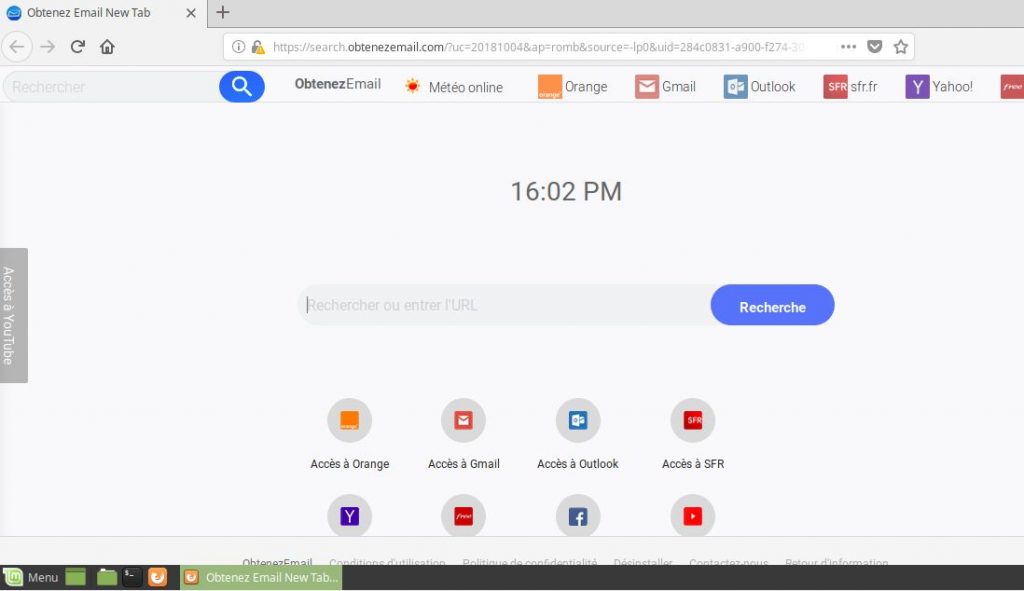

Obtenez Email Redirect –プライバシーポリシー
The プライバシーポリシー と 利用規約 文書は、サイトがによって運営されていることを示しています Polarity Technologies これは、このようなブラウザハイジャッカーの最大の作成者の1人として広く知られています. 私たちの分析によると、ドキュメントは異なるイテレーション間で共有されており、その内容は同じです. ポリシーには、次の情報が取得されると記載されています:
- 電子メールアドレス
- IPアドレス
- 自宅の住所 (送り先)
- 検索クエリと検索に入力するすべてのデータ
- 検索データと検索の詳細
- URLとクリック
- ブラウザの種類
- あなたの名前
- あなたの地理的位置
- あなたのISP (インターネット検索プロバイダー)
- コミュニケーションの好み
- オペレーティング·システム (およびその他の関連データ)
このようなブラウザハッカーは、被害者の完全なプロファイルを作成することを主な目的としていることをユーザーに思い出させます. 収集されたデータは、さまざまなハイジャック犯サイト間で共有されるデータベースにプールされます.

Obtenez EmailBrowserHijackerを削除する
削除する Obtenezメール コンピューターから手動で, 以下に示す段階的な取り外し手順に従ってください. 手動で削除してもブラウザハイジャッカーが完全に削除されない場合, 高度なマルウェア対策ツールを使用して、残っているアイテムを検索して削除する必要があります. このようなソフトウェアは、将来的にコンピュータを安全に保つのに役立ちます.
- ウィンドウズ
- Mac OS X
- グーグルクローム
- Mozilla Firefox
- マイクロソフトエッジ
- サファリ
- インターネットエクスプローラ
- プッシュポップアップを停止します
How to Remove Obtenez Email from Windows.
ステップ 1: Scan for Obtenez Email with SpyHunter Anti-Malware Tool



ステップ 2: PC をセーフ モードで起動する





ステップ 3: Uninstall Obtenez Email and related software from Windows
Windows のアンインストール手順 11



Windows のアンインストール手順 10 および旧バージョン
これは、ほとんどのプログラムをアンインストールできるはずのいくつかの簡単な手順の方法です。. Windowsを使用しているかどうかに関係なく 10, 8, 7, VistaまたはXP, それらのステップは仕事を成し遂げます. プログラムまたはそのフォルダをごみ箱にドラッグすると、 非常に悪い決断. あなたがそれをするなら, プログラムの断片が残されています, そしてそれはあなたのPCの不安定な仕事につながる可能性があります, ファイルタイプの関連付けやその他の不快なアクティビティに関するエラー. コンピュータからプログラムを削除する適切な方法は、それをアンインストールすることです. それをするために:


 上記の手順に従うと、ほとんどのプログラムが正常にアンインストールされます.
上記の手順に従うと、ほとんどのプログラムが正常にアンインストールされます.
ステップ 4: すべてのレジストリをクリーンアップ, Created by Obtenez Email on Your PC.
通常対象となるWindowsマシンのレジストリは次のとおりです。:
- HKEY_LOCAL_MACHINE Software Microsoft Windows CurrentVersion Run
- HKEY_CURRENT_USER Software Microsoft Windows CurrentVersion Run
- HKEY_LOCAL_MACHINE Software Microsoft Windows CurrentVersion RunOnce
- HKEY_CURRENT_USER Software Microsoft Windows CurrentVersion RunOnce
これらにアクセスするには、Windowsレジストリエディタを開き、値を削除します。, created by Obtenez Email there. これは、以下の手順に従うことで発生する可能性があります:


 ヒント: ウイルスによって作成された値を見つけるには, あなたはそれを右クリックしてクリックすることができます "変更" 実行するように設定されているファイルを確認する. これがウイルスファイルの場所である場合, 値を削除します.
ヒント: ウイルスによって作成された値を見つけるには, あなたはそれを右クリックしてクリックすることができます "変更" 実行するように設定されているファイルを確認する. これがウイルスファイルの場所である場合, 値を削除します.
Video Removal Guide for Obtenez Email (ウィンドウズ).
Get rid of Obtenez Email from Mac OS X.
ステップ 1: Uninstall Obtenez Email and remove related files and objects





Macには、ログイン時に自動的に起動するアイテムのリストが表示されます. Look for any suspicious apps identical or similar to Obtenez Email. 自動的に実行を停止するアプリをチェックしてから、マイナスを選択します (「「-「「) それを隠すためのアイコン.
- に移動 ファインダ.
- 検索バーに、削除するアプリの名前を入力します.
- 検索バーの上にある2つのドロップダウンメニューを次のように変更します 「システムファイル」 と 「含まれています」 削除するアプリケーションに関連付けられているすべてのファイルを表示できるようにします. 一部のファイルはアプリに関連していない可能性があることに注意してください。削除するファイルには十分注意してください。.
- すべてのファイルが関連している場合, を保持します ⌘+A それらを選択してからそれらを駆動するためのボタン "ごみ".
In case you cannot remove Obtenez Email via ステップ 1 その上:
アプリケーションまたは上記の他の場所でウイルスファイルおよびオブジェクトが見つからない場合, Macのライブラリで手動でそれらを探すことができます. しかし、これを行う前に, 以下の免責事項をお読みください:



次の他の人と同じ手順を繰り返すことができます としょうかん ディレクトリ:
→ 〜/ Library / LaunchAgents
/Library / LaunchDaemons
ヒント: 〜 わざとそこにあります, それはより多くのLaunchAgentにつながるからです.
ステップ 2: Scan for and remove Obtenez Email files from your Mac
When you are facing problems on your Mac as a result of unwanted scripts and programs such as Obtenez Email, 脅威を排除するための推奨される方法は、マルウェア対策プログラムを使用することです。. SpyHunter for Macは、Macのセキュリティを向上させ、将来的に保護する他のモジュールとともに、高度なセキュリティ機能を提供します.
Video Removal Guide for Obtenez Email (マック)
Remove Obtenez Email from Google Chrome.
ステップ 1: Google Chromeを起動し、ドロップメニューを開きます

ステップ 2: カーソルを上に移動します "ツール" 次に、拡張メニューから選択します "拡張機能"

ステップ 3: 開店から "拡張機能" メニューで不要な拡張子を見つけてクリックします "削除する" ボタン.

ステップ 4: 拡張機能が削除された後, 赤から閉じてGoogleChromeを再起動します "バツ" 右上隅にあるボタンをクリックして、もう一度開始します.
Erase Obtenez Email from Mozilla Firefox.
ステップ 1: MozillaFirefoxを起動します. メニューウィンドウを開く:

ステップ 2: を選択 "アドオン" メニューからのアイコン.

ステップ 3: 不要な拡張子を選択してクリックします "削除する"

ステップ 4: 拡張機能が削除された後, 赤から閉じてMozillaFirefoxを再起動します "バツ" 右上隅にあるボタンをクリックして、もう一度開始します.
Uninstall Obtenez Email from Microsoft Edge.
ステップ 1: Edgeブラウザを起動します.
ステップ 2: 右上隅のアイコンをクリックして、ドロップメニューを開きます.

ステップ 3: ドロップメニューから選択します "拡張機能".

ステップ 4: 削除したい悪意のある拡張機能の疑いを選択し、歯車のアイコンをクリックします.

ステップ 5: 下にスクロールして[アンインストール]をクリックして、悪意のある拡張機能を削除します.

Remove Obtenez Email from Safari
ステップ 1: Safariアプリを起動します.
ステップ 2: マウスカーソルを画面の上部に置いた後, Safariテキストをクリックして、ドロップダウンメニューを開きます.
ステップ 3: メニューから, クリック "環境設定".

ステップ 4: その後, [拡張機能]タブを選択します.

ステップ 5: 削除する拡張機能を1回クリックします.
ステップ 6: [アンインストール]をクリックします.

アンインストールの確認を求めるポップアップウィンドウが表示されます 拡張子. 選択する 'アンインストール' また, and the Obtenez Email will be removed.
Eliminate Obtenez Email from Internet Explorer.
ステップ 1: InternetExplorerを起動します.
ステップ 2: 「ツール」というラベルの付いた歯車アイコンをクリックしてドロップメニューを開き、「アドオンの管理」を選択します

ステップ 3: [アドオンの管理]ウィンドウで.

ステップ 4: 削除する拡張子を選択し、[無効にする]をクリックします. 選択した拡張機能を無効にしようとしていることを通知するポップアップウィンドウが表示されます, さらにいくつかのアドオンも無効になっている可能性があります. すべてのチェックボックスをオンのままにします, [無効にする]をクリックします.

ステップ 5: 不要な拡張子が削除された後, 右上隅にある赤い「X」ボタンからInternetExplorerを閉じて再起動し、再起動します.
ブラウザからプッシュ通知を削除する
GoogleChromeからのプッシュ通知をオフにする
GoogleChromeブラウザからのプッシュ通知を無効にするには, 以下の手順に従ってください:
ステップ 1: に移動 設定 Chromeで.

ステップ 2: 設定で, 選択する "高度な設定」:

ステップ 3: クリック "コンテンツ設定」:

ステップ 4: 開ける "通知」:

ステップ 5: 3つのドットをクリックして、[ブロック]を選択します, オプションの編集または削除:

Firefoxでプッシュ通知を削除する
ステップ 1: Firefoxのオプションに移動します.

ステップ 2: 設定に移動", 検索バーに「通知」と入力して、 "設定":

ステップ 3: 通知を削除したいサイトで[削除]をクリックし、[変更を保存]をクリックします

Operaでプッシュ通知を停止する
ステップ 1: Operaで, 押す ALT + P 設定に移動します.

ステップ 2: 検索の設定で, 「コンテンツ」と入力してコンテンツ設定に移動します.

ステップ 3: オープン通知:

ステップ 4: GoogleChromeで行ったのと同じことを行います (以下に説明します):

Safariでプッシュ通知を排除する
ステップ 1: Safariの設定を開く.

ステップ 2: プッシュポップアップが消えた場所からドメインを選択し、に変更します "拒否" から "許可する".
Obtenez Email-FAQ
What Is Obtenez Email?
The Obtenez Email threat is adware or ブラウザリダイレクトウイルス.
コンピューターの速度が大幅に低下し、広告が表示される場合があります. 主なアイデアは、情報が盗まれたり、デバイスに表示される広告が増える可能性があることです。.
このような不要なアプリの作成者は、クリック課金制を利用して、コンピューターにリスクの高い、または資金を生み出す可能性のあるさまざまな種類のWebサイトにアクセスさせます。. これが、広告に表示されるWebサイトの種類を気にしない理由です。. これにより、不要なソフトウェアがOSにとって間接的に危険になります.
What Are the Symptoms of Obtenez Email?
この特定の脅威と一般的に不要なアプリがアクティブな場合に探すべきいくつかの症状があります:
症状 #1: 一般的に、コンピュータの速度が低下し、パフォーマンスが低下する可能性があります.
症状 #2: ツールバーがあります, 追加したことを覚えていないWebブラウザ上のアドオンまたは拡張機能.
症状 #3: すべてのタイプの広告が表示されます, 広告でサポートされている検索結果のように, ランダムに表示されるポップアップとリダイレクト.
症状 #4: Macにインストールされたアプリが自動的に実行されているのがわかりますが、それらをインストールしたことを覚えていません。.
症状 #5: タスクマネージャーで疑わしいプロセスが実行されているのがわかります.
これらの症状が1つ以上見られる場合, その後、セキュリティの専門家は、コンピュータのウイルスをチェックすることを推奨しています.
不要なプログラムの種類?
ほとんどのマルウェア研究者とサイバーセキュリティ専門家によると, 現在デバイスに影響を与える可能性のある脅威は次のとおりです。 不正なウイルス対策ソフトウェア, アドウェア, ブラウザハイジャッカー, クリッカー, 偽のオプティマイザーとあらゆる形式の PUP.
私が持っている場合はどうすればよいですか "ウイルス" like Obtenez Email?
いくつかの簡単なアクションで. 何よりもまず, これらの手順に従うことが不可欠です:
ステップ 1: 安全なコンピューターを探す 別のネットワークに接続します, Macが感染したものではありません.
ステップ 2: すべてのパスワードを変更する, メールパスワードから.
ステップ 3: 有効 二要素認証 重要なアカウントを保護するため.
ステップ 4: 銀行に電話して クレジットカードの詳細を変更する (シークレットコード, 等) オンライン ショッピング用にクレジット カードを保存した場合、またはカードを使用してオンライン アクティビティを行った場合.
ステップ 5: 必ず ISPに電話する (インターネットプロバイダーまたはキャリア) IPアドレスを変更するように依頼します.
ステップ 6: あなたの Wi-Fiパスワード.
ステップ 7: (オプション): ネットワークに接続されているすべてのデバイスでウイルスをスキャンし、影響を受けている場合はこれらの手順を繰り返してください。.
ステップ 8: マルウェア対策をインストールする お持ちのすべてのデバイスでリアルタイム保護を備えたソフトウェア.
ステップ 9: 何も知らないサイトからソフトウェアをダウンロードしないようにし、近づかないようにしてください 評判の低いウェブサイト 一般に.
これらの推奨事項に従う場合, ネットワークとすべてのデバイスは、脅威や情報を侵害するソフトウェアに対して大幅に安全になり、将来的にもウイルスに感染せずに保護されます。.
How Does Obtenez Email Work?
インストールしたら, Obtenez Email can データを収集します を使用して トラッカー. このデータはあなたのウェブ閲覧習慣に関するものです, アクセスしたウェブサイトや使用した検索用語など. その後、広告であなたをターゲットにしたり、あなたの情報を第三者に販売したりするために使用されます。.
Obtenez Email can also 他の悪意のあるソフトウェアをコンピュータにダウンロードする, ウイルスやスパイウェアなど, 個人情報を盗んだり、危険な広告を表示したりするために使用される可能性があります, ウイルスサイトや詐欺サイトにリダイレクトされる可能性があります.
Is Obtenez Email Malware?
真実は、PUP (アドウェア, ブラウザハイジャッカー) ウイルスではありません, しかし、同じように危険かもしれません マルウェア Web サイトや詐欺ページが表示され、リダイレクトされる可能性があるため.
多くのセキュリティ専門家は、望ましくない可能性のあるプログラムをマルウェアとして分類しています. これは、PUP が引き起こす望ましくない影響のためです。, 煩わしい広告の表示や、ユーザーの認識や同意なしにユーザー データを収集するなど.
About the Obtenez Email Research
SensorsTechForum.comで公開するコンテンツ, this Obtenez Email how-to removal guide included, 広範な研究の結果です, あなたが特定のものを取り除くのを助けるためのハードワークと私たちのチームの献身, アドウェア関連の問題, ブラウザとコンピュータシステムを復元します.
How did we conduct the research on Obtenez Email?
私たちの研究は独立した調査に基づいていることに注意してください. 私たちは独立したセキュリティ研究者と連絡を取り合っています, そのおかげで、最新のマルウェアに関する最新情報を毎日受け取ることができます, アドウェア, およびブラウザハイジャッカーの定義.
さらに, the research behind the Obtenez Email threat is backed with VirusTotal.
このオンラインの脅威をよりよく理解するために, 知識のある詳細を提供する以下の記事を参照してください.